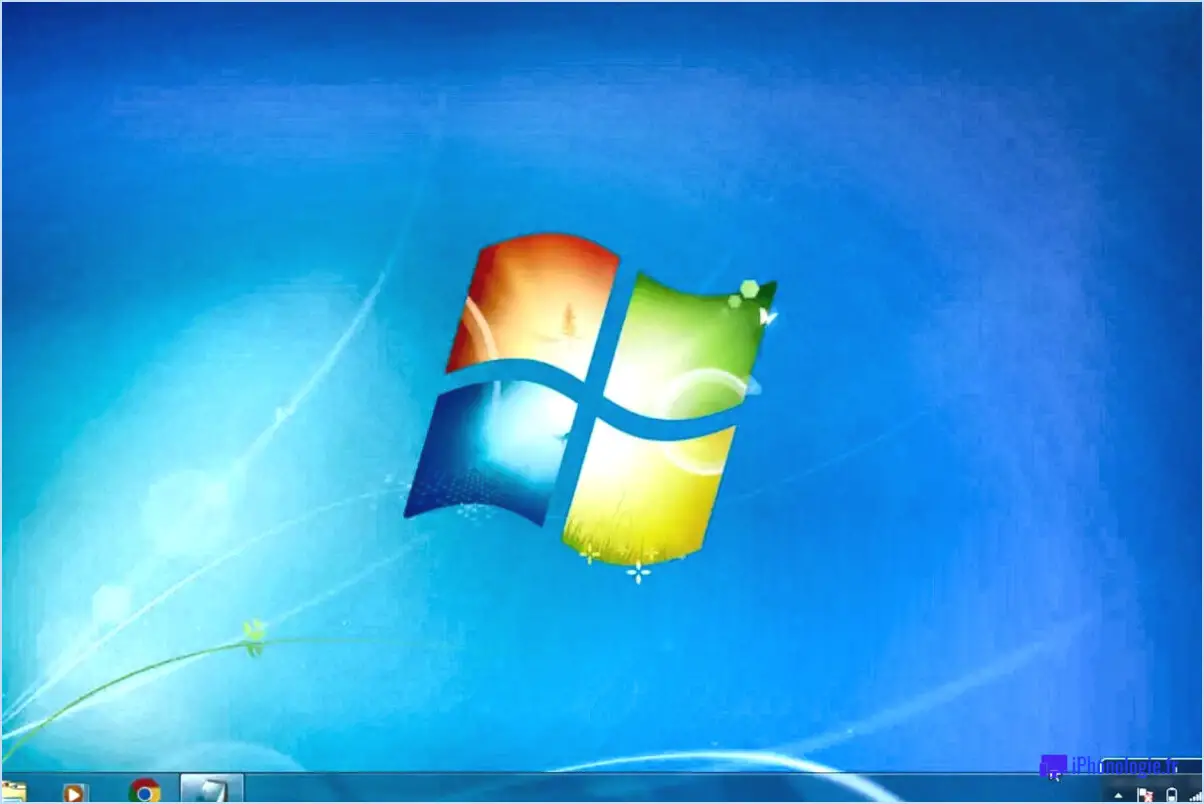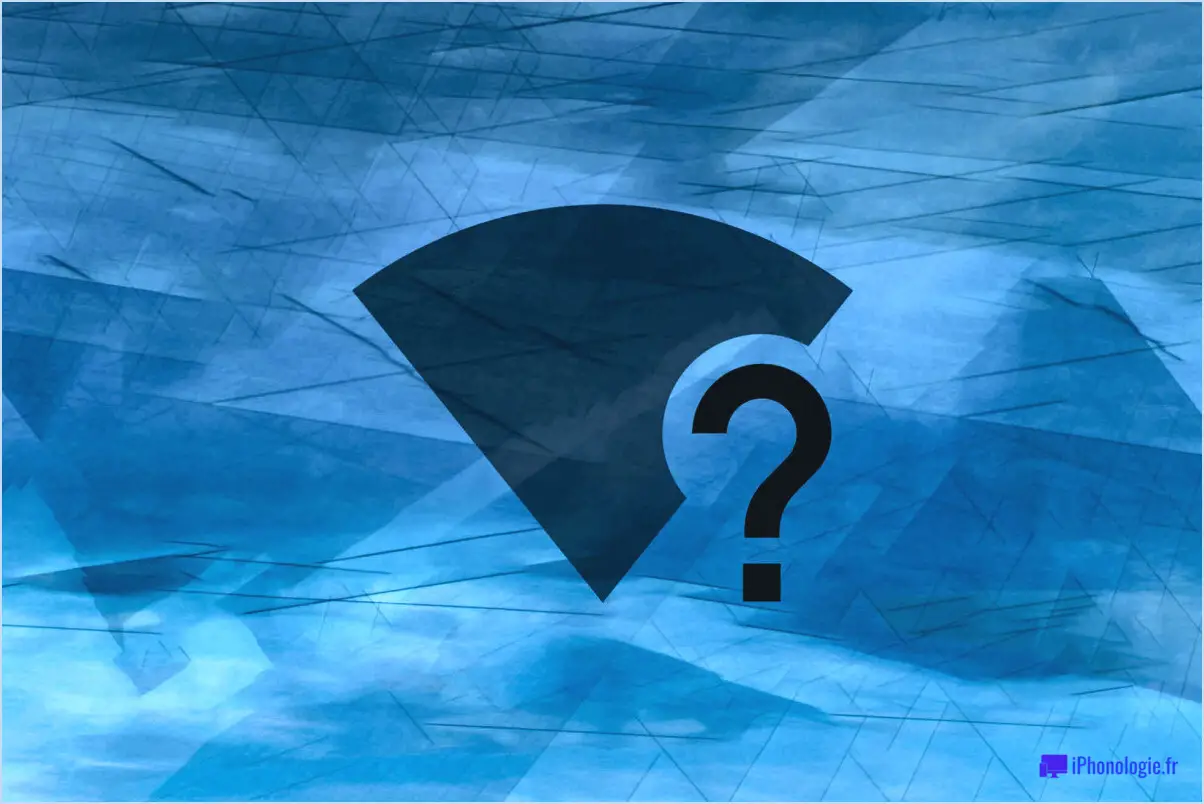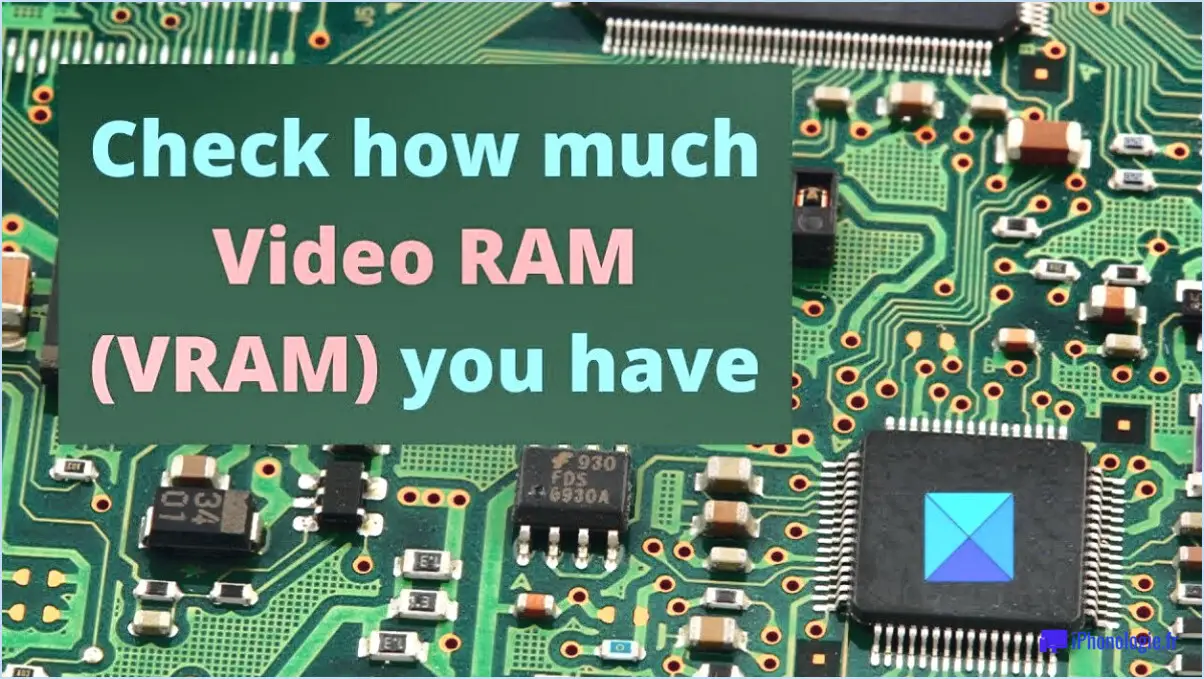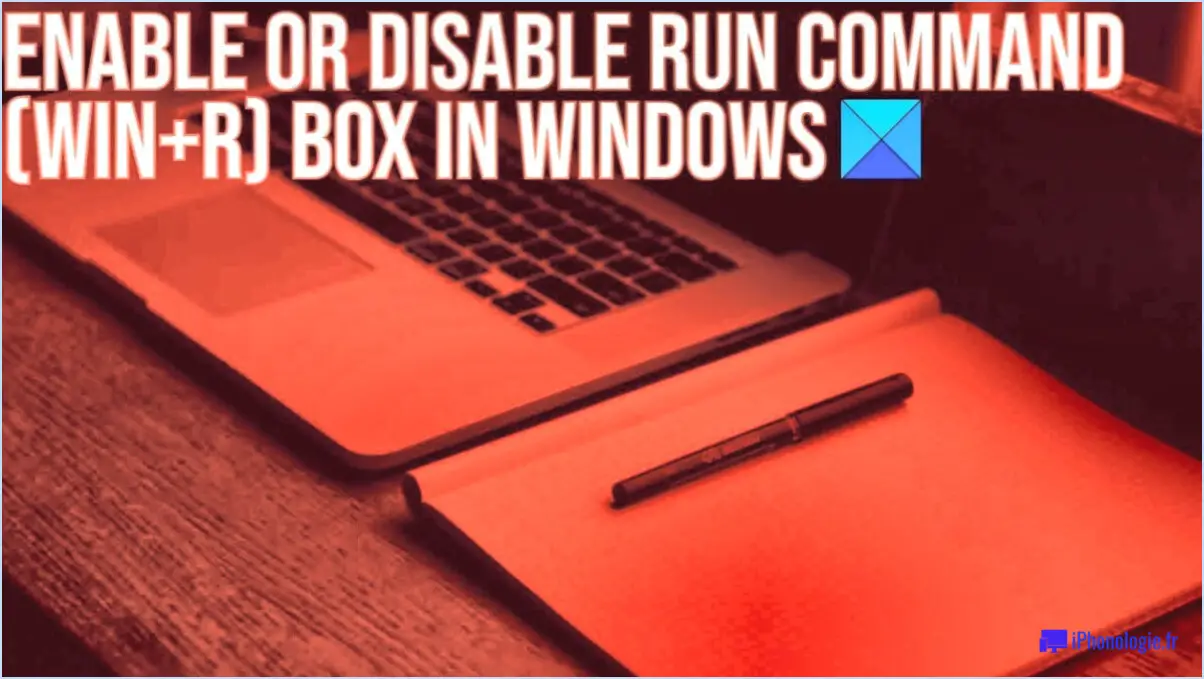Comment activer ou désactiver la maintenance automatique de Windows?
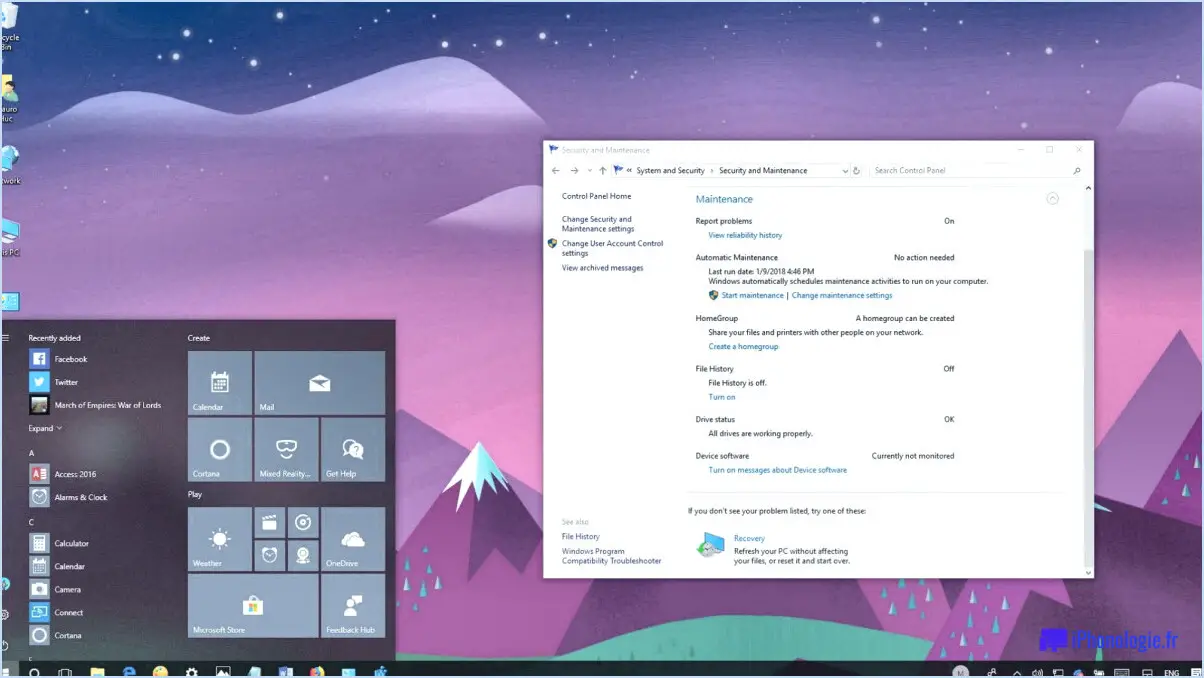
Pour activer ou désactiver la maintenance automatique de Windows, suivez les étapes suivantes :
- Ouvrez le panneau de configuration : Cliquez sur le bouton "Démarrer", puis sélectionnez "Panneau de configuration" dans le menu.
- Naviguez jusqu'à Système et sécurité : Dans la fenêtre du panneau de configuration, localisez et cliquez sur l'option "Système et sécurité".
- Accédez à la maintenance automatique : Dans la section "Système et sécurité", recherchez et cliquez sur "Maintenance automatique".
- Activez ou désactivez la maintenance automatique : Une fois que vous êtes dans les paramètres de "Maintenance automatique", vous verrez l'option d'activer ou de désactiver la fonction. Recherchez l'icône Activé et Désactivé et cliquez sur le bouton approprié en fonction de vos préférences.
- Confirmez les modifications : Après avoir cliqué sur l'option souhaitée, les modifications prendront effet immédiatement. Si vous avez choisi d'activer Activé Maintenance automatique, celle-ci sera désormais active et Windows effectuera des tâches de maintenance en arrière-plan afin de maintenir votre système optimisé. D'autre part, si vous avez choisi de désactiver la fonction Désactiver Maintenance automatique, Windows n'effectuera plus ces tâches automatiquement.
Veuillez noter que Maintenance automatique est une fonction bénéfique conçue pour aider à maintenir le bon fonctionnement de votre système Windows. Lorsqu'elle est activée, elle prend en charge diverses tâches telles que les mises à jour logicielles, l'optimisation du disque, les diagnostics système et d'autres opérations de maintenance essentielles pendant les périodes de faible activité du système. Ces tâches sont cruciales pour la santé et les performances de votre ordinateur.
Si vous décidez de désactiver Maintenance automatique, gardez à l'esprit que vous devrez peut-être effectuer manuellement certaines de ces tâches de temps à autre pour vous assurer que votre système reste en bon état de fonctionnement.
N'oubliez pas qu'une maintenance régulière de votre système Windows est essentielle pour garantir des performances optimales et la longévité de votre système. En connaissant les paramètres de maintenance automatique et en effectuant les ajustements nécessaires, vous pouvez adapter l'entretien de votre ordinateur à vos besoins et préférences spécifiques.
Dois-je désactiver la maintenance automatique de Windows 10?
Désactiver la maintenance automatique de Windows 10 est une décision qui dépend de votre situation personnelle. Prenez en compte les facteurs suivants :
- Compétences techniques : Si vous êtes à l'aise pour gérer les réparations et les mises à jour de votre ordinateur, la maintenance manuelle peut vous convenir.
- Temps à consacrer : La désactivation de la maintenance automatique signifie que vous devrez consacrer du temps à des mises à jour manuelles régulières.
- Sécurité : La maintenance automatique garantit l'application en temps voulu des correctifs de sécurité et des corrections de bogues.
- Stabilité : La maintenance automatique optimise les performances du système et réduit les problèmes.
- Connectivité Internet : Les mises à jour manuelles peuvent nécessiter une connexion internet stable et rapide.
En fin de compte, pesez le pour et le contre en fonction de votre expertise technique et du temps dont vous disposez.
Que fait la maintenance du système Windows?
La maintenance du système Windows englobe plusieurs tâches cruciales pour assurer le bon fonctionnement de votre ordinateur. Elle comprend la vérification des mises à jour ce qui permet à votre système d'être sécurisé et de bénéficier des dernières fonctionnalités. Recherche et suppression des virus protège vos données et les protège contre les menaces des logiciels malveillants. Nettoyage des fichiers temporaires optimise l'espace de stockage et améliore les performances. En outre, la configuration des paramètres de Windows vous permet de personnaliser votre système en fonction de vos préférences. Un entretien régulier permet de prolonger la durée de vie de votre PC et d'améliorer son efficacité globale.
Qu'est-ce que le mode de maintenance de Windows Server?
Le mode de maintenance de Windows Server est un mode qui donne aux administrateurs la possibilité d'utiliser temporairement le mode de maintenance de Windows Server. désactiver temporairement certains ou tous les services sur un serveur. Cette fonctionnalité s'avère bénéfique pour le dépannage ou l'exécution de des réparations. En mode maintenance, certains services peuvent être mis hors ligne, ce qui garantit un environnement stable pour les tâches nécessaires. Il permet aux équipes informatiques de travailler sur le serveur sans affecter ses opérations régulières, minimisant ainsi les interruptions. Le mode maintenance facilite les mises à jour du système, l'installation de correctifs ou la maintenance du matériel, ce qui garantit le bon fonctionnement du serveur. Toutefois, il est essentiel de faire preuve de prudence lors de l'activation du mode de maintenance afin d'éviter toute interruption involontaire ou perte de données.
Windows 10 a-t-il besoin d'une maintenance?
Windows 10 ne nécessite pas de maintenance comme ses prédécesseurs, Windows 7 ou 8.1. Néanmoins, pour assurer le bon fonctionnement de votre ordinateur, il est essentiel de d'installer les mises à jour et d'utiliser le service Microsoft Update. Cela permet de garantir que votre système reste sécurisé, à jour et optimisé pour des performances optimales. Des mises à jour régulières permettent de corriger les vulnérabilités et d'améliorer les fonctionnalités générales, contribuant ainsi à une expérience informatique sans problème.
Comment effectuer la maintenance de mon ordinateur?
Pour gérer efficacement la maintenance de votre ordinateur, suivez les étapes suivantes :
- Tenez-le à jour : Installez les dernières versions correctifs de sécurité et les mises à jour de logiciels afin de garantir des performances optimales et de se protéger contre les vulnérabilités.
- Effacez les fichiers inutiles : Régulièrement effacez les anciens fichiers et dossiers pour libérer de l'espace et éviter l'encombrement de votre disque dur.
- Nettoyer le disque dur : Utilisez les outils de nettoyage du disque pour supprimer les fichiers temporaires et les données inutiles qui pourraient ralentir votre système.
- Sauvegardez régulièrement : Assurez-vous que les fichiers importants sont en sécurité en sauvegardant régulièrement vos données sur un support de stockage externe ou un service basé sur le cloud.
En suivant ces pratiques, vous pouvez maintenir les performances de votre ordinateur et sauvegarder vos précieuses données.
Qu'est-ce qui est installé lors de la maintenance automatique?
Au cours de la maintenance automatique, le processus d'installation met à jour le fichier fichiers système et clés de registre nécessaires au bon fonctionnement de l'ordinateur.
Quelle est la durée de la maintenance automatique?
Maintenance automatique s'étend généralement sur une période de 3-6 mois. Pendant cette période, les systèmes sont soumis à des tâches essentielles d'entretien et d'optimisation afin de garantir des performances optimales et de prévenir les problèmes potentiels. Une maintenance effectuée en temps voulu permet d'allonger la durée de vie des appareils et de les maintenir en bon état de fonctionnement. Il est conseillé de suivre les directives du fabricant pour un entretien régulier afin d'améliorer la longévité et la fiabilité de votre équipement.